Instrukcja ustawienia routera Huawei E5575s-320. Router występuje również pod nazwą 3HuiPocket Plus. Nie ma on blokady SIM Lock, dlatego będzie działał w każdej sieci.
Zanim zaczniesz
Wkładanie karty SIM



Router obsługuje karty w standardzie Micro SIM. Możesz użyć karty w adapterze.
Kartę wkłada się pod odchylaną blaszkę.
Przesuń ją w pozycję Unlock (w stronę pinów od baterii), następnie unieś ją, połóż kartę SIM, opuść blaszkę i przesuń ją w pozycję Lock.
Nazwa i hasło sieci bezprzewodowej
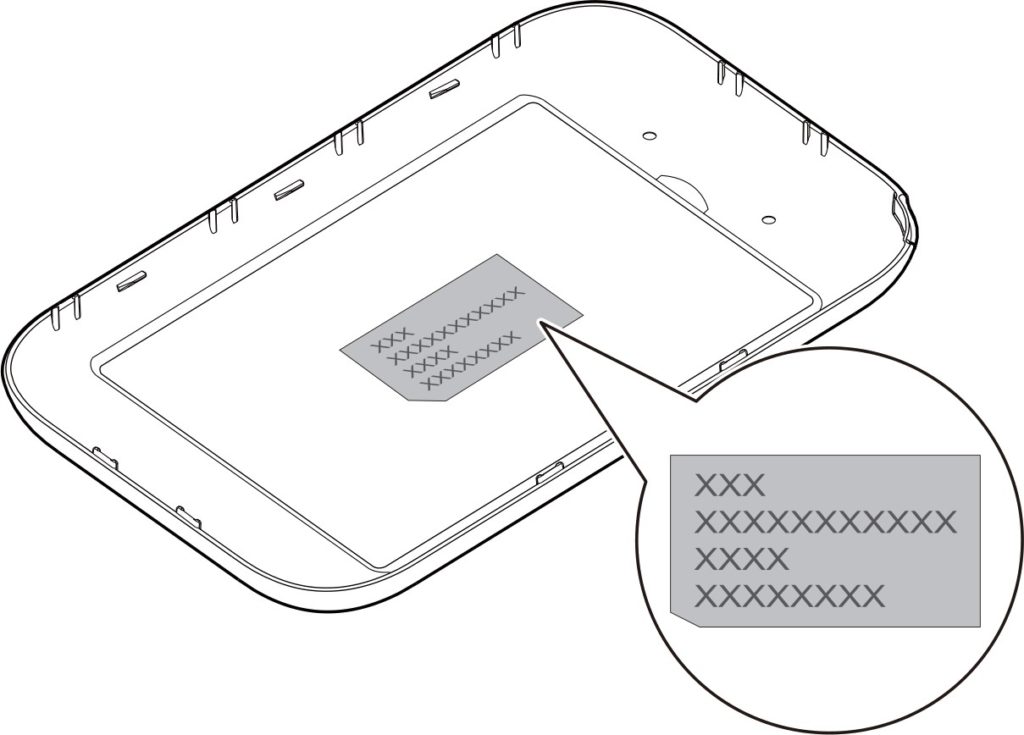
Nazwę oraz hasło sieci bezprzewodowej znajdziesz na naklejce na odwrocie klapki zasłaniającej baterię.
Znajduje się ono również pod baterią.
Jeżeli litery sązbyt małe, to zrób zdjęcie telefonem i przybliż je na jego ekranie.
- SSID: xxxxx – nazwa sieci bezprzewodowej
- WiFi Key: xxxxx – hasło do niej
Dodatkowe uwagi
Instrukcja jest napisana dla routera z sieci drei.at z Austrii. Na rynku występuje jednak jeszcze jedna wersja z sieci Three.
Jedyna różnica w ustawieniu obu urządzeń jest taka, że w menu tego drugiego zamiast klikać w Advanced Settings należy kliknąć w Settings (na górnej belce). Wszystkie pozostałe ustawienia są takie same. Chodzi o przycisk widoczny na obrazku poniżej.

Druga sprawa – w niektórych wersjach routera adres strony konfiguracyjnej, to 192.168.8.1, a nie ten podany w poniższej instrukcji, czyli 192.168.1.1
Na tym etapie niewiele Ci to mówi, ale gdy zaczniesz ustawiać wszystko stanie się jasne.
Konfiguracja początkowa
Włóż kartę SIM do routera, włóż baterię i włącz go naciskając przycisk na górnej części obudowy. Zwróć też uwagę, że po podłączeniu routera do stacji dokującej router włączy się automatycznie.
Połącz się z jego siecią bezprzewodową.
UWAGA
Gdy połączysz się z routerem może wyskoczyć informacja o braku dostępu do internetu – nie przejmuj się tym, nie jest on potrzebny do ustawienia urządzenia.
Informacja ta może wyskoczyć z dwóch powodów:
- należy wprowadzić kod PIN karty
- należy ustawić profil operatora

UWAGA2
Systemy Windows 10 oraz 11 mogą rozłączyć Cię z siecią bezprzewodową routera, gdy ta nie ma dostępu do internetu, ale aby ustawić router nie jest on potrzebny. Jeżeli tak się stanie, to po prostu połącz się ponownie z jego siecią bezprzewodową.
Jeżeli w tym miejscu masz już dostęp do internetu, to dalsza konfiguracja nie jest konieczna. Jeżeli go nie masz – przejdź dalej.
Wejście do menu routera
Otwórz dowolną przeglądarkę internetową i wejdź na stronę 192.168.1.1

W zależności od tego, co pojawi się na ekranie przejdź do odpowiedniej sekcji poniżej. Zwróć uwagę na obrazki i porównaj je z tym, co widzisz na ekranie.
Wprowadzanie kodu PIN
Jeżeli Twój ekran wygląda tak, jak poniżej, to znaczy, że należy wprowadzić kod PIN. Jeżeli otworzyło się menu routera, to przejdź do sekcji dodawanie profilu operatora(kliknij).

Uwaga
Kod PIN powinieneś dostać od operatora. Zazwyczaj znajduje się on na dużej plastikowej karcie, z której wyjmujesz kartę SIM. W niektórych sieciach kod PIN znajduje się pod zdrapką lub naklejką na kartce, do której karta SIM jest przyklejona.
W wierszu :
- Benutzername lub User Name wpisz wyraz admin
- Passwort: lub Password: wpisz również wyraz admin
Jeżeli wyskoczy okno Hivens lub Note zaznacz opcję Nicht weider erinnern lub Do not remind i naciśnij przycisk Spater lub Later
Jeżeli język menu jest inny niż angielski, to zmień go w meny w prawym górnym rogu – wybierz English.
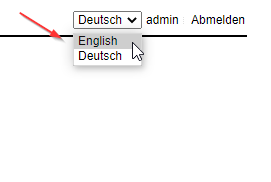
Wpisz kod PIN w wierszu PIN code, zaznacz opcję Disable PIN verification i naciśnij przycisk Apply.

Odczekaj chwilę – jeżeli w prawym górnym rogu pojawi się ikona globusa, to znaczy, że router nawiązał połączenie z internetem. Jeżeli się nie pojawi – przejdź dalej.

Dodawanie profilu operatora
Jeżeli język menu jest inny niż angielski, to zmień go w prawym górnym rogu wybierając English.
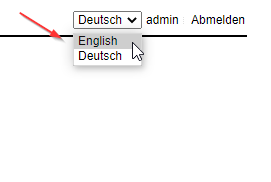
Teraz z ekranu głównego wybierz Advanced Settings.
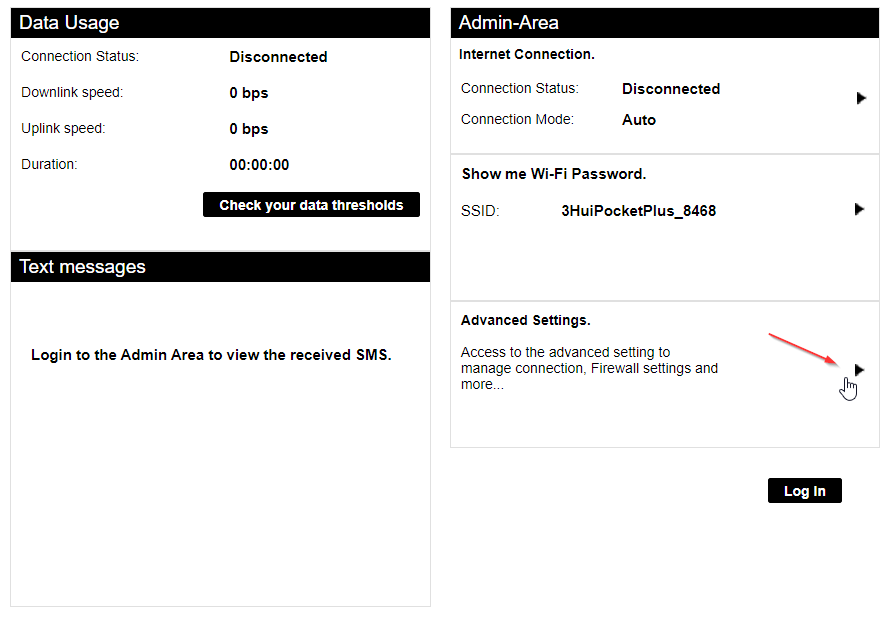
Jeżeli router poprosi o ponowne zalogowanie, to w wierszach User name oraz Password wpisz wyraz admin (małymi literami) i naciśnij przycisk Log in.

Jeżeli pojawi się okno Note, zaznacz opcję Do not remind i naciśnij przycisk Later.

Teraz z lewej kolumny wybierz Dial-up, a następnie Profile management poniżej.

Na środkowej części ekranu naciśnij New profile. Teraz uzupełnij wszystko zgodnie z tabelą poniżej.

Po uzupełnieniu naciśnij przycisk Save.
UWAGA – 1
Sieć Plus obecnie wykorzystuje dwie nazwy tzw. APN. Jeżeli internet nie zadziała, gdy wpiszesz wyraz plus, to spróbuj z wyrazem internet. Pamiętaj, aby wpisywać je małymi literami.
UWAGA – 2
Jeżeli szukasz ustawień dla zagranicznych sieci, to znajdziesz je na poniższej stronie:
https://apn.how/ lub https://wiki.apnchanger.org/
Poniżej przykładowa konfiguracja dla sieci Orange.

Po chwili połączenie z internetem zostanie nawiązane. W prawym górnym rogu pojawi się ikona globusa.












One thought on “Huawei E5575 – instrukcja ustawienia”
Comments are closed.